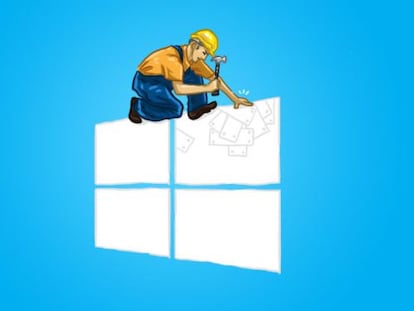Siete trucos y funciones secretas para las carpetas en Windows 10

Mover las aplicaciones de usuario en Windows 10
Con una carpeta cualquiera, en Windows 10, es tan sencillo como arrastrarla a cualquier ubicación, pero no es tan sencillo con carpetas como Mis Vídeos o Mis Fotos. Para mover las carpetas de usuario tenemos que encontrar la misma, pulsar con el botón derecho del ratón e ir a Propiedades, para a continuación pulsar sobre Ubicación y Mover. De esta forma, ahora podremos seleccionar la nueva ubicación y aceptar que todos los archivos de su interior se muevan con ella.
Abrir carpetas con un atajo de teclado, el que tú quieras
Cualquier carpeta de Windows 10 se puede abrir con un doble click del botón izquierdo del ratón, o bien con un atajo de teclado como, por ejemplo, "Ctrl + Alt + 9". Éste último lo decidimos nosotros, y lo establecemos accediendo a las Propiedades del acceso directo de una carpeta, y en la sección atajo de teclado. De esta forma, cada vez que pulsemos la combinación de teclas que acabamos de configurar, Windows 10 abrirá el acceso directo de la carpeta correspondiente.
Deshazte de las carpetas vacías para liberar espacio
Limpiando el sistema es como se mantiene la memoria libre de basura, y tratar de encontrar qué carpetas están vacías de forma manual puede resultar realmente caótico. Sin embargo, esta herramienta es capaz de buscar en todas las rutas de nuestro sistema operativo en busca de esas carpetas que no tienen archivo alguno en su interior y, si aceptamos la operación, las elimina todas sin que tengamos que hacer nada más que esperar el análisis y permitir la eliminación correspondiente.
Protege cualquier carpeta de Windows 10 con contraseña
En ordenadores compartidos es posible que otro usuario de casa conozca la contraseña de Windows 10, lo que deja al descubierto todos tus archivos personales. Por lo tanto, si no puedes crear un usuario independiente donde estén a salvo tus documentos, sí puedes poner contraseña a las carpetas que no quieras compartir con el resto gracias a esta herramienta.
Mejora la velocidad de tu carpeta de descargas
Uno de los mayores 'rincones de basura' de cualquier usuario es la carpeta Descargas. El problema es que todo va bien hasta que queremos encontrar cualquier archivo en esta carpeta, que por su configuración por defecto funciona de manera realmente lenta si hay demasiados archivos almacenados en ella. Ahora bien, esta configuración por defecto se puede modificar para mejorar su velocidad de forma notable. Para ello, simplemente pulsa sobre ella con el botón derecho del ratón y abre el menú de Propiedades, accede después a Personalizar y en la opción "¿Qué tipo de carpeta quieres?" modifica la optimización de archivos para 'General', en lugar de seleccionar una optimización para fotografías.
Más opciones y opciones avanzadas en los menús contextuales de carpetas
Pulsando sobre una carpeta con el botón derecho del ratón abriremos un menú contextual donde, por ejemplo, tenemos las opciones de crear un acceso directo a la misma o abrir sus propiedades. Pues bien, Windows 10 'esconde' por defecto algunas otras opciones avanzadas para las carpetas, y podemos verlas todas ellas con sólo mantener pulsada la tecla Shift cuando hacemos este click derecho con el ratón.
Abrir, de nuevo, una carpeta que acabamos de cerrar por error
Trabajando a buen ritmo en un ordenador no es extraño, en absoluto, cerrar por error una carpeta que necesitamos seguir utilizando. Y claro, podemos recurrir al panel de 'abiertos recientemente' dentro del menú de Inicio, pero es mucho más cómodo y rápido 'deshacer' esta última acción. De esta forma recuperaremos la carpeta que acabamos de cerrar, y para ello sólo hay instalar esta herramienta, que habilita en el menú de tareas de Windows 10 un pequeño botón para 'deshacer' esta última acción.